设置u盘启动如何操作
- 分类:U盘教程 回答于: 2022年09月28日 10:55:00
设置U盘启动项对于电脑新手用户来说是比较复杂的事情,不同的电脑主板有不同的设置方法,但是都大同小异,那么如何设置u盘启动呢?下面,小编就将电脑如何设置u盘启动的教程分享给大家,我们一起来看看吧。
工具/原料:
系统版本:windows全系列
品牌型号:联想小新air16
方法/步骤:
设置u盘启动步骤:
1、首先我们将U盘插入电脑usb接口,重启电脑,在出现以下界面时我们迅速按下F2或F12等进入BIOS界面即可。

2、接着我们使用方向键选择“boot”即可。
3、在boot选项当中,我们找到USB Device按下回车,再按回车确定就可以啦。
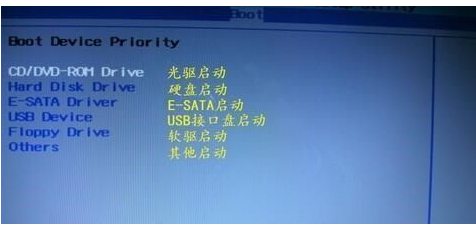
4、最后我们按下f10保存退出即可。
总结:
上述就是电脑如何设置u盘启动的教程啦,希望对大家有帮助。
 有用
45
有用
45


 小白系统
小白系统


 1000
1000 1000
1000 1000
1000 1000
1000 1000
1000 1000
1000 1000
1000 1000
1000 1000
1000 1000
1000猜您喜欢
- 详细教您联想电脑u盘安装win10怎么安..2021/02/26
- 小白系统制作u盘选择不了U盘怎么办..2023/04/19
- 如何制作u盘启动盘重装系统..2022/12/13
- 小编教你怎么用u盘装系统2017/09/09
- u盘装系统win10步骤教程图解..2022/09/12
- 重装系统用U盘的操作步骤2023/11/14
相关推荐
- 推荐u盘启动软件2023/01/18
- 大白菜u盘装系统win10教程2022/06/24
- 万能u盘量产工具:解决U盘无法识别问题..2024/07/05
- u盘装系统win7的方法步骤2022/07/20
- u盘重装系统win10教程(小白官网教程)..2021/12/02
- 电脑U盘装系统教程2024/04/10




















 关注微信公众号
关注微信公众号





